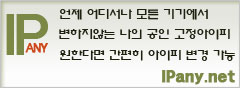EasyMPD 초기 설치에서 연주까지
EasyMPD를 처음 사용하는 사용자를 위해 초기 설치부터 음악 연주까지의 모든 과정을 설명합니다.
네트워크 플레이어는 어렵지 않습니다. 약간의 개념만 이해할 수 있다면 누구나 쉽게 설정하고 사용할 수 있습니다. 어려울지 모른다는 두려움으로 망설이거나, 몇 백만원에서 천만원을 상회하는 고가의 기성 제품에 의존할 필요없습니다. EasyMPD의 도움을 받는다면 알릭스(Alix)나 APU 보드 또는 Raspberry Pi로도 고가의 기성 제품 못지 않은 음질의 네트워크 플레이어를 구성할 수 있습니다.
단계별 해당 제목을 클릭하여 내용을 확인하세요.
-
필요한 것들
- EasyMPD 설치가 가능한 기기
- PCEngine Alix(알릭스) 보드: 2D2, 3D2 모두 가능
- PCEngine APU 보드: APU1, APU2 모두 가능
- Raspberry Pi 3B
- 각 기기별 필요한 전원
- Alix: DC 7~20V, 20W 이상 권장(12V 시 1.5A 이상)
- APU: DC12V 2A 이상 (내경 2.5mm, 외경 5.5mm, center positive)
- Raspberry Pi 3B: 5V 2A 이상
- 4Gbytes 이상의 메모리 카드
- 알릭스는 CF 메모리 카드
- APU는 SD 메모리 카드
- Raspberry Pi는 Micro SD 메모리 카드
- 인터넷 유무선 공유기
(알릭스, APU 또는 라스베리파이는 랜선으로 이 공유기에 연결되어야 하며, 공유기는 인터넷에 연결되어 있어야 합니다.) - USB 입력이 가능한 DAC
- USB 입력이 가능한 DAC만 사용이 가능합니다.
- Linux와 호환되는 DAC이어야 합니다. 호환 가능한 DAC DDC 확인하기
- USB 입력이 가능하지 않거나 Linux와 호환되지 않는 경우 DDC를 별도 구매하여 연결하세요.
- 일부 개조되거나 특수 제작된 USB 케이블은 DAC 인식의 문제를 일으킬 수 있습니다. DAC가 인식되지 않는 경우 우선 일반 USB 케이블로 교체해 보세요.
- 리모컨으로 사용될 컴퓨터 또는 스마트폰 또는 테블릿PC
(스마트폰, 테블릿 또는 PC를 이용하여 곡을 선택하고 플레이 합니다) - 소리를 내줄 오디오 기기
- EasyMPD에 음원이 저장되어 있거나 저장할 쓰기가 가능한 HDD를 직접 연결해 사용하면, 더 쉽고 안정적으로 사용할 수 있습니다. 또한 Roon, UPnP Media Server, Torrent Client 기능 사용할 수 있습니다.
- Alix: USB 외장 HDD 또는 USB 메모리 스틱
- Raspberry Pi의 경우: USB 외장 HDD 또는 USB 메모리 스틱 (전원 공급이 충분치 않을 경우 인식 되지 않을 수 있습니다.)
- APU 보드: USB 외장 HDD, USB 메모리 스틱, SATA HDD 또는 mSATA SSD
- 쓰기 가능한 HDD가 직결되어 있지 않다면, NAS나 PC의 네트워크 공유된 폴더를 등록할 수 있습니다.(공유 설정및 권한 설정이 정상적으로 되어 있어야 합니다. 읽기와 쓰기 권한이 모두 가능해야 합니다.) 네트워크 공유 설정이 어렵다면 위의 쓰기 가능한 HDD를 연결하세요.
- Bluetooth 모듈을 장착한다면 EasyMPD를 Bluetooth 리시버 스피커로 사용할 수 있습니다.
- CSR8510 칩을 사용한 USB Bluetooth 4.0 동글

CSR8510 USB Bluetooth 동글은 Auction이나 Aliexpress에서 검색해 구입할 수 있습니다. - Intel Wireless AC 7260 Mini PCI-E 모듈 (WiFi와 Bluetooth가 모두 가능한 모듈입니다. APU에만 장착 가능)
APU에 이 모튤을 장착하려면 "Mini PCI-E Half to Full Size Extension Adapter"를 같이 구매해야 합니다. WiFi 모듈과 연장 Adapter는 Aliexpress에서 검색해 구입할 수 있습니다.
- 라스베리파이는 Bluetooth 모듈이 내장되어 있어 필요하지 않습니다.
- CSR8510 칩을 사용한 USB Bluetooth 4.0 동글
- 메모리 카드 리더기 EasyMPD 이미지 파일을 다운 받아 직접 설치하거나 재설치를 하는 경우 필요합니다. EasyMPD 홈페이에서 Alix 또는 APU 세트를 구입한 경우 이미 설치가 되어 있으니 필요하지 않습니다.
- 알릭스 보드의 경우: CF 카드 리더기
- APU 보드의 경우: SD 카드 리더기
- Raspberry Pi의 경우: Micro SD 카드 리더기
[옵션] 있으면 좋지만 없어도 상관 없는 것들 - EasyMPD 설치가 가능한 기기
-
EasyMPD 프로그램 다운로드 설치
EasyMPD 홈페이지에서 Alix 또는 APU 세트 상품을 구입했다면 EasyMPD 프로그램이 이미 설치되어 있어 재설치가 필요하지 않습니다.
EasyMPD는 이미지 파일을 다운 받아 간편하게 설치할 수 있습니다. EasyMPD "프로그램 다운로드" 상품을 구입했거나 이미 사용 중에 재 설치를 원하는 경우 "정식 버전"을 설치할 수 있습니다. 처음 사용자라면 "30일 무료 버전"을 설치할 수 있습니다.
프로그램을 설치했다면 다음 단계인 구성 방법을 확인하세요.
-
EasyMPD 네트워크 플레이어 구성 및 연결
그림과 같이 EasyMPD를 구성하고 연결 합니다.
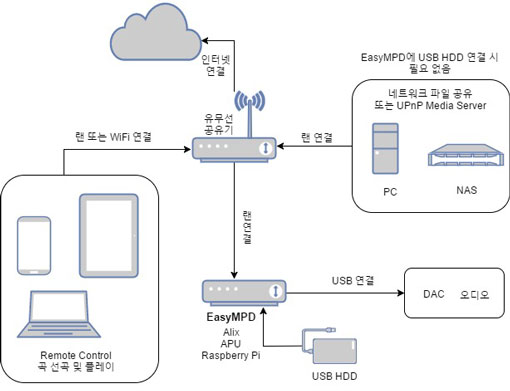
- 핸드폰 테블릿 또는 PC로 EasyMPD를 제어하며 음악을 선곡하고 플레이합니다. (리모컨)
- EasyMPD는 직결 연결된 USB 외장 HDD 또는 네트워크 공유 설정이 된 NAS나 PC에서 음원을 가져옵니다. UPnP Media Server에서도 음원을 가져옵니다. (음원 제공)
- 모든 리모컨 역할을 하는 기기와 음원을 제공하는 기기 그리고 EasyMPD는 모두 하나의 유무선 공유기를 통해 네트워크로 연결되어야 합니다.
- WiFi 연결이 가능하더라도 초기에는 EasyMPD는 유선랜으로 공유기와 연결되어야 합니다. (초기 설치 이후 WiFi 연결 설정이 가능합니다.)
- 공유기와 연결할 때, Alix와 APU 같이 여러개의 랜포트가 있는 경우 랜포트 위치와 상관 없이 모든 랜포트와 다 연결이 가능합니다.
- EasyMPD는 재생 중인 곡을 USB로 연결된 DAC로 보내주고, 사용자는 그 DAC에 연결된 오디오를 통해 음악을 듣게 됩니다.
네트워크 플레이어 구성에 대한 자세한 설명은 아래 링크에서 확인할 수 있습니다.
동영상으로 확인하기
글로 확인하기위와 같이 구성하고 연결했다면 EasyMPD가 설치된 Alix, APU 또는 Raspberry Pi에 전원을 넣어줍니다. 잠시 기다리면 정상적으로 부팅 중임을 보여주기 위해, Alix와 APU의 경우 LED가 동시에 깜박이거나 순차적으로 깜박입니다. Raspberry Pi의 경우 왼쪽 LED가 빠르게 깜박입니다. 1분 정도 더 기다리면 부팅이 끝나고 왼쪽 LED 만 천천히 깜박이기 시작합니다.
부팅이 끝나면 EasyMPD 설정 페이지를 열어야 합니다. 다음 단계를 확인하세요.
-
EasyMPD 설정 페이지(WEB GUI) 열기
EasyMPD가 설치된 네트워크 플레이어의 모든 설정및 관리는 웹(WEB)에서 마우스 클릭만으로 가능합니다. 이와 같이 웹에서 관리하고 설정할 수 있는 사용자 환경을 "WEB GUI(웹구이, 웹 사용자 인터페이스)"라고 합니다.
초기 설정을 진행하기 위해 웹브라우저에서 WEB GUI를 열어야 합니다.
PC에서 인터넷 익스플로러, Edge, 구글크롬 또는 사파리를 열고 주소에 "easympd/ "를 입력하고 엔터를 치면 바로 EasyMPD WEB GUI가 열리게 됩니다. (주소를 넣을 때 끝에 " / "를 반드시 입력해야 합니다.)
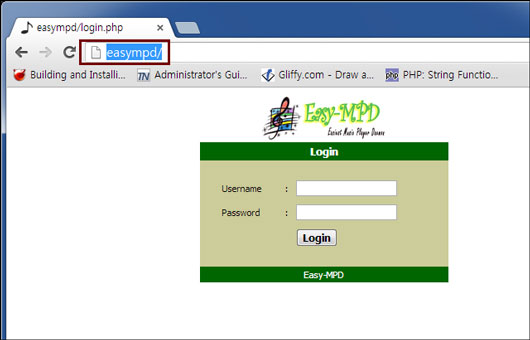
(EasyMPD 네트워크 설정에서 Hostname을 변경했다면 easympd 대신 변경한 hostname을 입력해야 합니다.)만약 위의 방법으로 열리지 않는다면 다른 방법으로 EasyMPD WEB GUI를 열 수 있습니다. 다른 방법 보러가기
로그인 아이디는 root, 초기 기본 비밀번호는 easympd 입니다.
설정 페이지를 열고 로그인에 성공했다면 다음 단계를 확인하세요.
-
초기 설정 위자드 및 정식 버전 설치
EasyMPD 설치 후 처음 실행했다면 초기 설정을 단계별로 간편하게 할 수 있는 위자드가 실행됩니다.
초기 설정 위자드 자체에 단계별 자세한 설명이 기재되어 있으므로 자세한 설명은 생략하고 진행 단계에 대해서만 간단하게 설명하겠습니다.
- 정식버전 설치: EasyMPD 처음 사용자가 라이센스를 구입했다면 구입 시 제출한 Email 주소로 정식 버전을 설치할 수 있습니다.
- 이전 설정 복원: 이전에 EasyMPD를 사용하던 사용자는 위자드 설정을 하지 않고 이전 설정 저장 파일로 예전 설정으로 바로 복원할 수 있습니다.
- 기능 선택: EasyMPD에는 음악을 들을 수 있는 다양한 기능들이 들어 있습니다. 사용하기 원하는 기능을 맞춤 선택할 수 있습니다.
- 네트워크 공유 폴더 등록: USB나 SATA HDD가 EasyMPD에 직결되어 있지 않은 경우, 음원이 저장되어 있는 NAS나 PC의 네트워크 공유된 폴더를 등록할 수 있습니다. 자동으로 공유된 폴더를 찾아주기 때문에 공유 설정만 잘되어 있다면 간편하게 등록 할 수 있습니다.
- 네트워크 연결 설정
- 커버 아트 정리 및 재부팅: 앨범 커버 아트를 효과적으로 가져오게 하기 위해 음원이 저장된 폴더의 커버아트 그림 파일을 한번은 정리하는 것이 좋습니다. 재부팅 하며 커버 아트 정리를 자동으로 할지를 선택하고 재부팅 합니다. 커버 아트 정리를 선택한 경우 재부팅 시 음원과 커버 아트 파일 양에 따라 많은 시간이 걸릴 수 있습니다. 일반적으로 1T 용량의 HDD에서 APU와 Raspberry Pi의 경우 1시간 내외 Alix의 경우 2시간 이상 소요 될 수 있습니다. 재부팅 후 커버 아트 정리가 끝날때까지 LED 세개가 동시 또는 순차적으로 깜박임을 유지합니다. Raspberry Pi의 경우 빠르게 깜박임을 유지합니다.
-
부팅 시 음원 정보 DB 생성
재부팅에 성공하면 모든 음원의 정보를 정리하여 데이터베이스(DB)를 생성하게 됩니다.
DB를 생성하는 프로그램은 MPD, UPnP Media Server와 Roon Server 입니다. 각각 별도의 DB를 생성하고 운영하기 때문에 이중 한 개 이상의 기능을 사용하는 경우 DB를 생성하는데 더 많은 시간이 소요됩니다. DB 생성 시간은 MPD의 경우 APU와 Raspberry Pi에서는 1T HDD 사용 시 대략 1시간 정도 소요 됩니다. Alix는 3~4 시간 정도 소요 됩니다.
초기 한번이라도 DB 생성을 끝마쳤다면 다음 부팅 또는 재실행 시 기존 DB를 사용하기 때문에 오래 기다리지 않고 바로 사용할 수 있습니다. UPnP Media Server의 경우 부팅시 마다 기존 DB에 변경된 내용이 없는지 확인하는 작업을 대략 2~3분정도 하게 됩니다.
부팅 시 DB를 생성하는 프로그램의 실행 순서는 아래와 같습니다.
- MPD
- UPnP Media Server
- Roon Server
시스템 부하를 줄이기 위해 다음에 실행되는 프로그램은 먼저 실행된 프로그램이 DB 생성을 끝마칠 때까지 기다렸다 실행됩니다. 따라서 3가지를 모두 사용하는 경우 모든 프로그램이 DB를 생성하고 실행되기 까지 상당히 많은 시간이 소요 될 수 있습니다. Alix의 경우 반나절 이상 걸리는 경우도 있습니다.
각각의 프로그램이 DB를 생성하고 있을 때는 리모컨 프로그램에서 접속이 잘 되지 않거나 음악 플레이 시 끊김 현상이 발생할 수 있습니다. DB 생성 시 무리하게 음악을 플레이하는 경우 DB 생성이 지연될 수 있습니다.
네트워크 플레이어를 사용하면서 발생하는 문제 중 대부분이 이 DB에 대한 이해가 부족하기 때문입니다. 퀘적한 음악 생할을 위해서는 MPD DB에 대한 이해가 필요합니다.
초기 MPD DB를 생성하는데 시간이 너무 오래 걸리거나 실패하는 경우 해결 방법입니다.
- 음원 디렉토리에 저장되어 있는 음원 중 손상된 음원이 있는지 의심해 봐야 합니다.자세한 내용 확인하기
- Windows 컴퓨터의 파일공유로 음원 디렉토리를 등록해 사용하는 사용자 중 JPlay라는 프로그램을 설치한 사용자의 경우 파일공유에 이상이 생겨 DB Update 자체가 되지 않는 경우가 있습니다. 이경우 JPlay 프로그램이 Windows 컴퓨터의 레지스트리를 이미 수정했기떄문에 JPlay 프로그램을 지우기만 해서는 해결이 되지 않습니다. 윈도우를 포맷하거나 JPlay를 설치하지 않았던 다른 컴퓨터를 등록해 사용해야 합니다.
- Windows 64bit 컴퓨터의 경우, 다른 컴에 비해 DB Update가 더 오래 걸리고, 고품질 음원을 연주하는 경우 끊김 현상이 생긴다고 합니다. 이경우 Windows의 방화벽을 해제하면 해결된다고 합니다.
-
음악 듣기 (활용 방법)
EasyMPD는 다양한 음악 플레이 기능이 내장되어 있어 여러가지 방법 중 사용자의 환경과 취향에 맞는 방법을 선택해 음악을 플레이할 수 있습니다.
MPD로 음악 듣기
MPD는 Linux에서 사용하는 음악 재생 프로그램입니다. APE와 DSD 등 모든 음원파일을 지원하지만, 대부분 오픈 소스로 제공되는 리모컨 프로그램 들의 사용자 인터페이스가 다른 방식에 비해 떨어지는 단점이 있습니다. 또한 EasyMPD의 아이피 주소가 변경되면 사용자가 직접 리모컨 프로그램에서 아이피 주소를 변경해 주어야하는 번거로움이 있습니다.
MPD에서 리모컨 역활을 하는 프로그램을 MPD Client(클라이언트)라고 합니다. 리모컨으로 사용할 기기에 따른 MPD Client 프로램 설정 및 사용 방법을 아래 링크에서 확인하세요.
Cantata Windows PC, Mac OS X에서 사용되는 대표적인 MPD Client 입니다. GMPC Windows PC, Linux에서 사용되는 MPD Client 입니다. 폴더의 앨범 커버아트를 보여주는 기능이 없지만, 폴더별 DB Update가 가능 유일한 MPD Client입니다. Soundirok iPhone, iPad에서 사용하는 MPD Client입니다. MPDroid 안드로이드 모바일 기기에서 사용되는 MPD Client 입니다. (MPD Client의 사용 예 동영상을 본다면 개념 이해에 도움이 될 수 있습니다.)
모든 음악 연주 프로그램이 그렇 듯, MPD라는 프로그램도 음원 정보 데이타베이스(DB)를 만들고 관리합니다. 이런 DB를 만들거나 수정하는 과정을 MPD에서는 DB Update (디비업데이트)라고 표현합니다.
EasyMPD 초기 설치 위자드가 정상적으로 끝나거나, EasyMPD에 Music 디렉토리가 새롭게 등록되는 경우, EasyMPD가 자동으로 DB Backup을 진행합니다. 하지만, 그외에 음원 추가 또는 삭제 등의 이유로 DB를 갱신해야 하는 경우 리모컨인 MPD Client에서 DB Update를 지시해야 합니다. MPD는 이런 음원의 변경내용을 자동으로 인식하지 못하므로 사용자가 직접 해주어야 하기 때문입니다. 위 각각의 MPD Client 프로그램 설명에 DB Update 방법도 함께 기재되어 있으니 참고하시기 바랍니다.
UPnP로 음악 듣기 (Linn Kazoo, Lumin)
Linn Kazoo와 Lumin과 같은 완성도 높은 사용자 인터페이스의 리모컨 프로그램을 사용할 수 있습니다. 또한 인터넷라디오와 Tidal 등의 스트리밍 서비스를 쉽게 사용할 수 있습니다. 아이피와 상관 없이 리모컨 프로그램에서 자동으로 EasyMPD를 찾아주기 때문에 네트워크 지식이 없는 사용자에게 적합한 방식입니다. (DSD 음원은 지원하지만 APE CUE 파일은 지원하지 않습니다.)
Roon 이용하기
Roon은 모든 음원을 지원하고 가장 완성도 높은 사용자 인터페이스의 리모컨 프로그램을 제공합니다. 하지만 다소 가격이 높은 유료 프로그램입니다. 아이피 주소와 상관없이 자동으로 EasyMPD를 찾아주기 때문에 네트워크 지식이 없는 사용자에게 적합합니다. APU에서는 Roon Server(Core)와 Roon Bridge로 모두 사용이 가능하며, Raspberry Pi에서는 Roon Bridge로만 사용 가능합니다. Alix에서는 동작하지 않습니다. Roon은 30일간 무료로 사용할 수 있으니 경험해 보는 것도 좋을 듯합니다.
Apple AirPlay
애플 iPhone 과 iPad에서 Airplay 기능을 이용하여 바로 EasyMPD로 스트리밍하여 음악을 들을 수 있습니다.
Bluetooth 리시버 스피커
모바일 기기나 노트북에서 Bluetooth로 연결하여 EasyMPD로 음악을 들을 수 있는 있습니다. Alix나 APU는 자체 Bluetooth 기능이 없기 때문에 Bluetooth 모듈을 장착해야 합니다. Raspberry Pi는 자체 Bluetooth 기능이 내장되어 있어 바로 가능합니다.
벅스와 네이버 뮤직 앱에서 EasyMPD로 스트리밍하기
모바일 기기에서 사용되는 벅스와 네이버 뮤직 앱은 UPnP를 지원합니다. 이 UPnP 기능을 이용해 벅스와 네이버 뮤직에서 재생한 음악을 EasyMPD로 들을 수 있습니다.
네트워크 지식이 없거나 공유 설정 등이 어렵다면 EasyMPD에 USB 외장 HDD를 연결하고 UPnP 방식이나 Roon Server 방식을 이용하면 어려움 없이 네트워크 플레이어를 즐길 수 있습니다.
-
LED로 시스템 상태 확인
EasyMPD는 LED로 아래와 같은 시스템 상태를 확인할 수 있습니다.
- (재)부팅 중
- 부팅 완료
- 네트워크 연결 실패
- DAC 연결 실패
- 네트워크 공유 폴더 등록 상태
- DB 생성 및 업데이트
각 기기의 LED 상태 확인 방법은 EasyMPD 설정 페이지(WEB GUI)의 "System -> LEDs" 메뉴에서 확인할 수 있습니다.
-
호환 가능한 DAC DDC
EasyMPD는 최신 Linux 커널을 사용합니다. 따라서 USB Audio Class 2를 따르는 대부분의 DAC와 호환됩니다. 또한 요즘 많이 사용하는 XMOS, Amanero, CMEDIA(CM6631) 칩과 호환됩니다. 사용 중인 DAC가 Linux와의 호환 여부는 제조사에 문의하시기 바랍니다.
현재 확인된 호환 가능한 DAC를 리스트를 확인하려면 여기를 클릭하세요.
자신이 사용중인 DAC의 EasyMPD와 호환 여부를 알려 주시면 호환 가능 리스트에 적용 업데이트하겠습니다. 감사합니다.
-
문제 해결
EasyMPD 사용중 발생할 수 있는 문제와 해결 방법은 "문제 해결 페이지"에서 확인할 수 있습니다. 전화로 물어보기 전에 "문제 해결 페이지"를 먼저 살펴보시기 바랍니다. 거의 대부분의 해결 방법이 "문제 해결 페이지" 에 있습니다.